开发环境
win安装git
win安装 jmeter
链接: https://pan.baidu.com/s/1CmfR_9eGG6pCzyYbSPwoUw 提取码: x2u8
jdk
win安装jdk-15.0.2_windows-x64_bin.exe
地址暂未迁移过来-官方地址
https://www.azul.com/downloads/?package=jdk#download-openjdk
win 安装jdk1.8
链接: https://pan.baidu.com/s/1UFbmobaeaF2a4gKIEaguIQ 提取码: xvcz
环境变量自动配置
java使用jdk-8u45-windows-x64.exe
配置如下:
1.设置JAVA_HOME
C:\Program Files\Java\jdk1.8.0_45
2.添加path项
%JAVA_HOME%\bin; %JAVA_HOME%\jre\bin;
3.设置CLASSPATH
.;%JAVA_HOME%\lib\dt.jar;%JAVA_HOME%\lib\tools.jar
scala
链接: 链接: https://pan.baidu.com/s/1nWVW0xb_ik_lJJvtQRE51A?pwd=gyyu 提取码: gyyu
设置SCALA_HOME
设置path
%SCALA_HOME%\bin;%SCALA_HOME%\jre\bin;
设置CLASSPATH
.;%SCALA_HOME%\bin;%SCALA_HOME%\lib\dt.jar;%SCALA_HOME%\lib\tools.jar.;
win安装SecureCRT
链接: https://pan.baidu.com/s/138vDIgR7MnjydD-Nr4CLrQ?pwd=xmyh 提取码: xmyh
x-shell
链接: https://pan.baidu.com/s/1blWUrUPn_LIhbNKarJsMRg?pwd=i4h8 提取码: i4h8
Win安装SVN客户端
链接: https://pan.baidu.com/s/1ue51TeF1dm-7Tm8D5Ym3qg 提取码: y9ij
win安装虚拟机
15VMware
链接: https://pan.baidu.com/s/15GXTLD76ssXvEEQZi3LIJA 提取码: 8h88
UG5J2-0ME12-M89WY-NPWXX-WQH88
GA590-86Y05-4806Y-X4PEE-ZV8E0
YA18K-0WY8P-H85DY-L4NZG-X7RAD
UA5DR-2ZD4H-089FY-6YQ5T-YPRX6
B806Y-86Y05-GA590-X4PEE-ZV8E0
ZF582-0NW5N-H8D2P-0XZEE-Z22VA
UY758-0RXEQ-M81WP-8ZM7Z-Y3HDA
VF750-4MX5Q-488DQ-9WZE9-ZY2D6
UU54R-FVD91-488PP-7NNGC-ZFAX6
YC74H-FGF92-081VZ-R5QNG-P6RY4
YC34H-6WWDK-085MQ-JYPNX-NZRA2
乌班图镜像
http://mirrors.aliyun.com/ubuntu-cdimage/releases/?spm=a2c6h.13651104.0.0.52371f811FkXTF
centos镜像
http://mirrors.aliyun.com/ubuntu-cdimage/releases/?spm=a2c6h.13651104.0.0.52371f811FkXTF
https://mirrors.aliyun.com/centos/7.9.2009/isos/x86_64/
链接: https://pan.baidu.com/s/1vFYqaETnn6_2HejJ4Io7Og 提取码: b2s6
WinSCP
链接: https://pan.baidu.com/s/14IxX4BTvtKfZoIfk3S_xDA 提取码: 7827
win安装tomcat
链接: https://pan.baidu.com/s/1fpbm2DapN17paDLaEXzjJw 提取码: w7ji
win安装idea
链接: https://pan.baidu.com/s/1SVOK688tepMQH0EX72ti6Q 提取码: bx4c
win Visual Studio Code
链接: https://pan.baidu.com/s/1opreJ7xh4QS4WffHGygA3w 提取码: v9p7
Install additional languages…
win安装 Gradle
https://atgfwacnz-my.sharepoint.com/:f:/g/personal/gtfonedriver_365vip_eu_org/ErcLmIEDH3pHr93WDTlgRPoBwSI65liBvFijFsg13ezduQ?e=Ihanoo
解压到: C:\Program Files\Gradle
GRADLE_HOME C:\Program Files\Gradle\gradle-6.7.1
找到名为Path的系统变量,点击编辑
%GRADLE_HOME%\bin
打开命令行窗口,输入gradle -v查看。输出以下信息,安装成功
win安装maven
链接: https://pan.baidu.com/s/1sOc0URzXo11iLs1ynDFoYA 提取码: 2cx4
maven使用apache-maven-3.3.9-bin.zip
配置如下:
在系统环境变量中添加
M2_HOME
D:\apache-maven-3.3.9
在path里面添加
%M2_HOME%\bin\;
可以在控制台中进行配置查看
mvn -version
下载一些主要的系统jar包
mvn help:system
配置settings.xml,添加maven仓库
vm key:1F04Z-6D111-7Z029-AV0Q4-3AEH8
<localRepository>D:/.m2/repository</localRepository>
win安装 dbeaver
链接: https://pan.baidu.com/s/1rIYhQSj2BeYojVtpK0NfNA 提取码: x2a3
win安装 postman
链接: https://pan.baidu.com/s/1SRjtehLLE3MSgkYnALA2KQ 提取码: f7nv
win安装nginx
链接: https://pan.baidu.com/s/12JSpjc3DdwSdjOCocOT_9Q 提取码: e3q7
win安装MongoDB
链接: https://pan.baidu.com/s/16IcEy1CS6DJoNzOcx3fTag 提取码: b25p
win安装redis 及可视化工具
链接: https://pan.baidu.com/s/1KYnW1UCWsbL4imXmDOUlYg 提取码: 1vg7
mq
rabbitmq
官方地址:https://github.com/rabbitmq/rabbitmq-server/releases/tag/v3.8.5
链接: https://pan.baidu.com/s/1nl_Phi14JchbYqMBnV4m9w 提取码: vvru
rabbitMQ:rabbitmq-server-3.8.5
安装配置erlang
点击刚才下载的otp_win64_23.1.exe。如果对于安装路径没有特殊要求的话,就一路next直至安装成功即可,默认安装路径为:C:\Program Files\erl-23.1。
新建系统变量-键入变量名ERLANG_HOME,安装路径C:\Program Files\erl-23.1
然后添加系统path路径中,添加 : %ERLANG_HOME%\bin
然后打开cmd,输入erl,看到我们的erlang版本号,就说明安装成功了
安装rabbitMQ
双击我们刚才下载的rabbitmq-server-3.8.5程序,next,install即可,此处需要注意,如果要自定义安装路径的话,路径中最好不要存在中文,会出现错误。
安装完成之后,需要我们激活rabbitmq_management
打开cmd,进到C:\Program Files\RabbitMQ Server\rabbitmq_server-3.8.5\sbin目录下,运行命令
rabbitmq-plugins enable rabbitmq_management
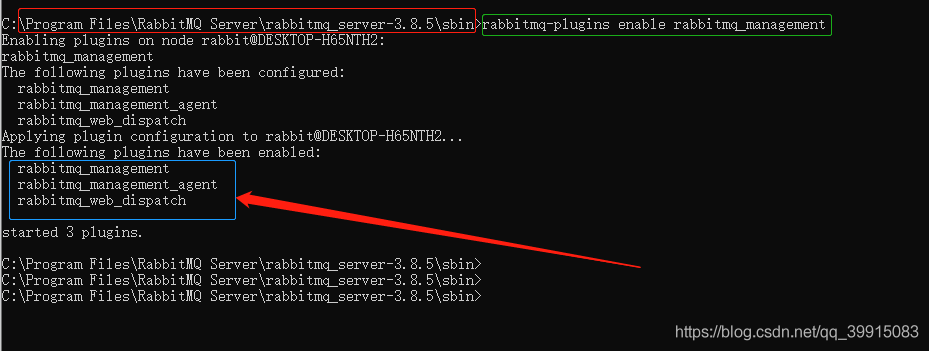
上面的命令执行成功之后,我们就可以通过http://localhost:15672来访问web端的管理界面
net start RabbitMQ 启动
net stop RabbitMQ 停止
rabbitmqctl status 查看状态
http://logaaaaa.oss-cn-beijing.aliyuncs.com/fujian/rabbitmq_delayed_message_exchange-3.8.0.ez
上传延迟组件到plugins
进入sbin
rabbitmq-plugins enable rabbitmq_delayed_message_exchange
重启即可
win安装vue
安装node
注:如果您的系统是Windows Server 2008或者win7,则不能安装太高版本的node.js,只能支持到v13版本,v14及以上都安装不了。否则会出现以下提示。
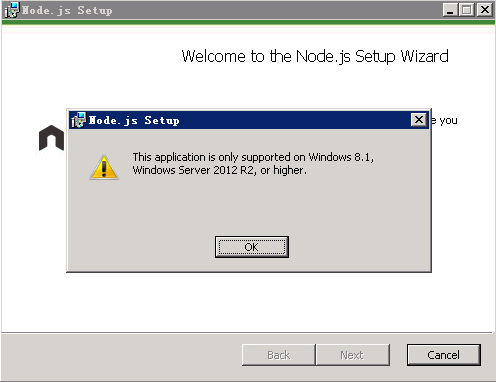
其中选择安装路径这一步默认为 “C:\Program Files\nodejs”
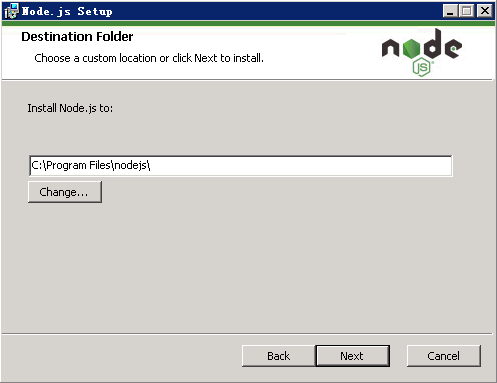
检查node是否安装成功。在cmd里执行node -v查看node版本信息或者验证是否安装成功:由于新版的node.js已经集成了npm,所以安装node的同时也安装好了npm。可以在cmd里执行npm -v查看npm版本信息:
设置nodejs的全局安装路径和缓存路径
在nodejs安装路径下,新建node_global和node_cache两个文件夹。此处node.js安装路径为:C:\Program Files\nodejs\。
- 设置缓存文件夹。在cmd命令下执行:
npm config set cache “C:\Program Files\nodejs\node_cache” - 设置全局模块存放路径。在cmd命令下执行:
npm config set prefix “C:\Program Files\nodejs\node_global”
设置成功后,之后用命令npm install XXX -g安装以后模块就在 C:\Program Files\nodejs\node_global 里。 - 基于Node.js安装cnpm(淘宝镜像)。
npm install -g cnpm --registry=https://registry.npm.taobao.org
设置系统环境变量在path添加
C:\Program Files\nodejs\node_modules\npm\bin
C:\Program Files\nodejs
C:\Program Files\nodejs\node_global
检查是否安装成功:输入 cnpm -v 。
//全局安装
npm install webpack -g
//安装固定版本
npm install webpack@1.15.0 --save-dev
npm install -g vue-cli 和 npm install -g @vue/cli
windso安装mysql 及可视化工具
安装8.0
https://atgfwacnz-my.sharepoint.com/:f:/g/personal/gtfonedriver_365vip_eu_org/EmA-R-SViC5CpVpVf5pHS_UBCnPe26dFgeFLFIzrc-BPHQ?e=aoD195
···
1和mysql.zip
···
账号root,密码abc123456
安装5.7
一键安装版本
链接: https://pan.baidu.com/s/1Gg_h9IopwdH8p50ZINx-MA 提取码: iufa
账号密码都是 root
解压到E:\mysql\mysql-5.7
在我的桌面找到计算机,右键选择“属性”,依次点击找到环境变量的Path进行编辑,在Path值的后面使用英文分号隔开前面的值,并追加MySQL的bin目录,如本机的添加是:E:\mysql\mysql-5.7\bin。注意这里是追加,而不是覆盖。
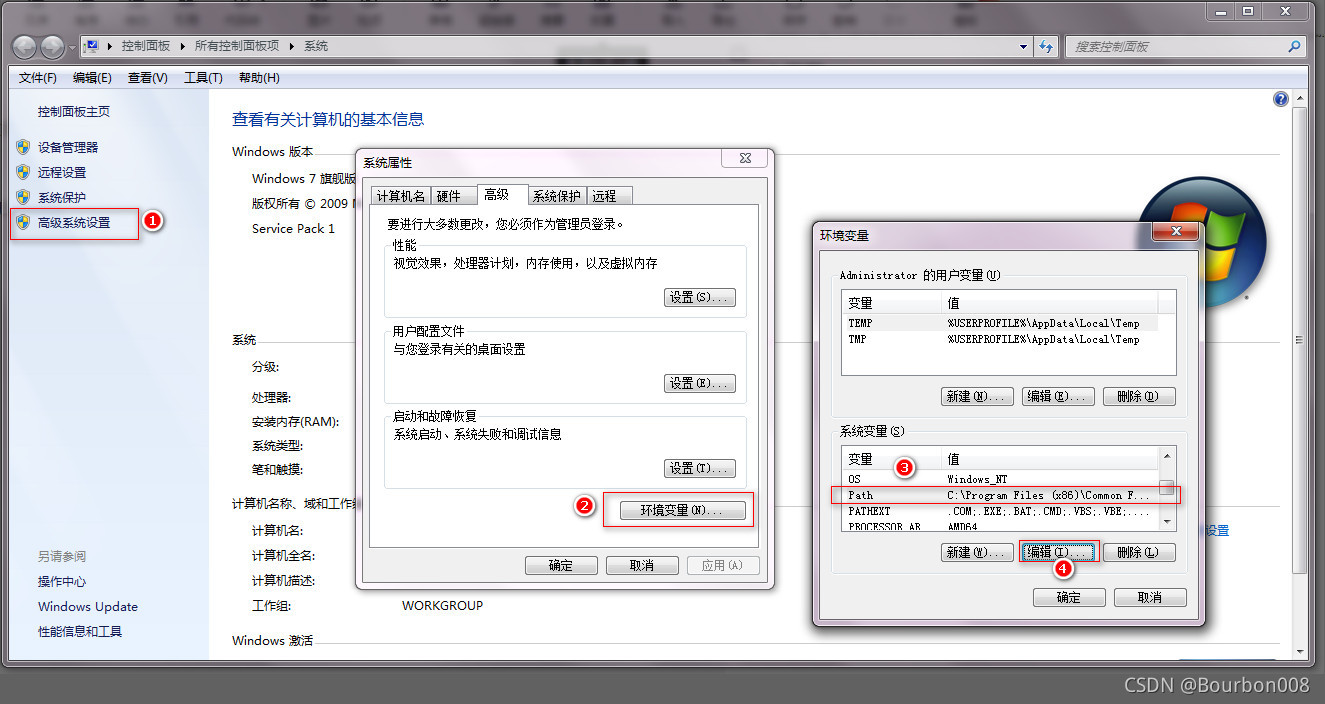
新建并编辑配置文件
在安装目录E:\mysql\mysql-5.7新建my.ini配置文件,并输入以下代码:
[mysqld]
# 设置mysql客户端默认字符集
default-character-set=utf8
#设置3306端口
port = 3306
# 设置mysql的安装目录
basedir="E:\mysql\mysql-5.7"
# 设置mysql数据库的数据的存放目录
datadir="E:\mysql\mysql-5.7\data"
# 允许最大连接数
max_connections=200
# 服务端使用的字符集默认为UTF8
character-set-server=utf8
# 创建新表时将使用的默认存储引擎
default-storage-engine=INNODB
# 跳过密码验证
skip-grant-tables
安装
在命令提示符窗口输入:mysqld -install
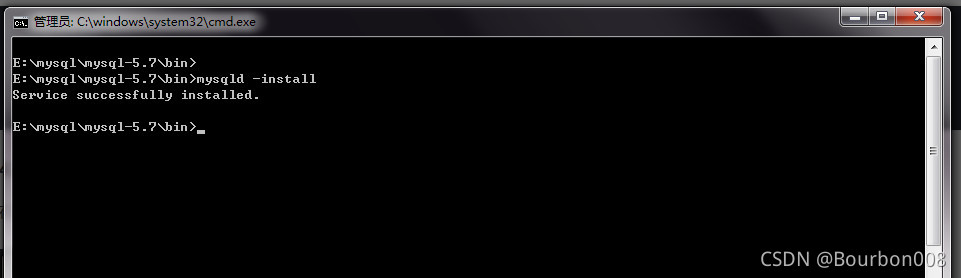
初始化数据
输入命令 mysqld --initialize-insecure --user=mysql
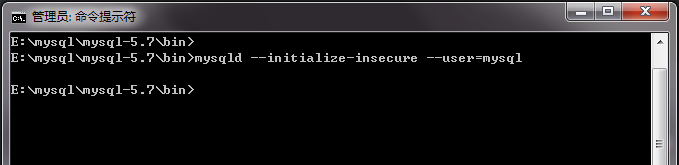
开启服务
使用net start mysql命令开启服务。
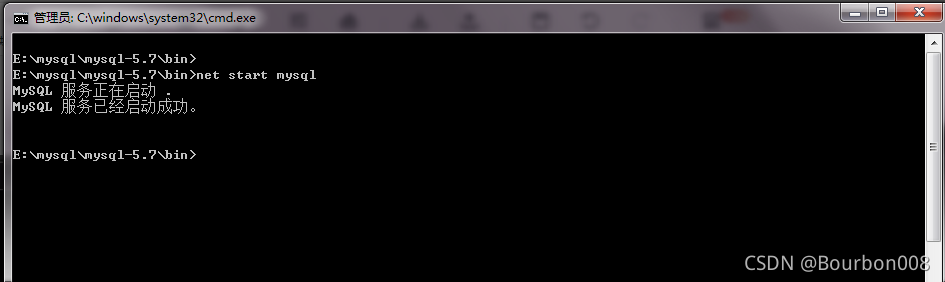
进入mysql界面
再次启动mysql,使用 mysql -u root -p 命令进入mysql(密码可为空),进去后输入命令修改密码。
更改root密码并刷新权限
修改密码为123456,命令:
update mysql.user set authentication_string=password('123456') where user='root' and Host='localhost';
刷新权限,命令:
flush privileges;
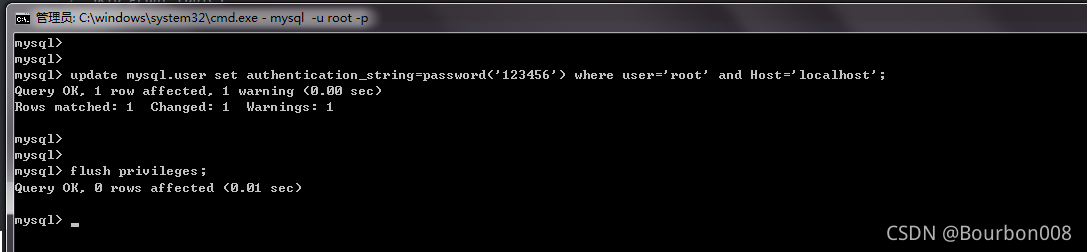
修改配置文件
回到安装目录打开my.ini配置文件,删除最后一行的 skip-grants-tables 命令,即可使用。该命令就是跳过密码验证,所以前面密码为空可以登录进去。
重启mysql
停止MySQL服务 net stop mysql
开启MySQL服务 net start mysql
win常用软件
Notepad++
链接: https://pan.baidu.com/s/1U3NgQaaw52UMF_h25PTIFg 提取码: 361q
office
链接: https://pan.baidu.com/s/1UM7LN71E49b0Res7HueQUw 提取码: f68m
axurerp9
链接: https://pan.baidu.com/s/1HNsq70aBzfV2k0PxSrXy7w 提取码: agwx
WinRAR 5.90 汉化已注册修改
链接:https://pan.baidu.com/s/1LQbHWxtUZkg79TL08DSrGQ?pwd=94jc
提取码:94jc
Clash
链接: https://pan.baidu.com/s/1aqmL052afrqhtHTQ22mJew?pwd=mqn7 提取码: mqn7
win10+office激活工具 各代版本
链接: https://pan.baidu.com/s/1lJfflq3tNdwc0VYbiq5D3Q 提取码: m442
WPS For Windows 各代版本
链接: https://pan.baidu.com/s/1a6UHHGbbRHl-A5X4-7ujdg 提取码: g4ja
win-xp-win11系统镜像
链接: https://pan.baidu.com/s/1lJfflq3tNdwc0VYbiq5D3Q 提取码: m442
dl修复工具
链接: https://pan.baidu.com/s/1GMQi2FmMgXEDrc7Eyrg2DQ 提取码: 1g4a
win10禁止更新工作
链接: https://pan.baidu.com/s/1t8wfXXjNoR4MXEFLN0mXaA?pwd=7389 提取码: 7389
桌面整理工具
链接:https://pan.baidu.com/s/1t7DZtq1SKGuTpByHmNxJpg?pwd=ex7j
提取码:ex7j
Charles 4.5.6 中文版(便携免安装)
链接: https://pan.baidu.com/s/1rA9zEjcL1ilB1eqHxA13cg?pwd=p62h 提取码: p62h
BurpSuite2022.3.2(便携免安装)
链接: https://pan.baidu.com/s/1AJUEzJ-rYz_zXOvWctC7rA?pwd=g2vy 提取码: g2vy
Markdown 编辑器 Typora 0.11.18 (最后一个免费版)
链接:https://pan.baidu.com/s/1zvgq9P-Ic1PBbMUiUqmFNw?pwd=709p
提取码:709p


